Come collegare HomePod al Mac
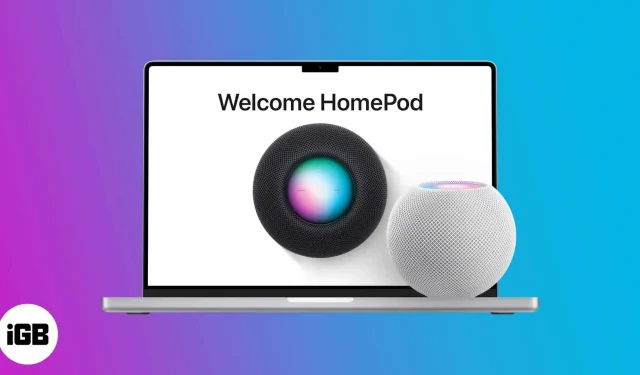
Sebbene l’HomePod sia per lo più affidabile una volta configurato, la maggior parte degli utenti ha difficoltà a configurarlo inizialmente. Soprattutto quando si tratta di collegare HomePod al Mac. Se riscontri problemi con il tuo HomePod, consulta questa guida per connettere facilmente il tuo HomePod al tuo Mac.
Requisiti per connettere HomePod al Mac
- Non puoi configurare HomePod utilizzando un Mac. Quindi, configura in anticipo il tuo HomePod con il tuo iPhone, iPad o iPod touch.
- Una delle seguenti condizioni deve essere vera:
- HomePod e Mac devono essere connessi allo stesso Wi-Fi.
- HomePod e Mac devono avere lo stesso ID Apple
Se l’affermazione di cui sopra ti confonde, fammi chiarire. Il Mac utilizza AirPlay per lo streaming di contenuti su HomePod. Pertanto, non è necessario che si trovino sullo stesso ID Apple o WiFi, sebbene almeno una di queste situazioni debba essere soddisfatta.
Come riprodurre contenuti su HomePod tramite Mac
Se il tuo Mac e HomePod utilizzano lo stesso ID Apple, HomePod apparirà automaticamente nell’app Mac Home e verrà configurato. E ogni volta che l’HomePod è nel raggio d’azione, la musica o altri contenuti del tuo Mac verranno riprodotti automaticamente sullo smart speaker. Per testare la connessione:
- Apri l’app Casa sul tuo Mac.
- Assicurati che HomePod sia visibile qui e continua con il passaggio successivo.
- Ora apri Preferenze di Sistema o Preferenze di Sistema (macOS Ventura e versioni successive).
- Fare clic su “Suono”→ “Uscita”.
- Seleziona HomePod dalle opzioni per iniziare a riprodurre i contenuti sul tuo HomePod.
Il metodo sarà praticamente lo stesso se il tuo Mac e HomePod utilizzano lo stesso WiFi. Non verrà visualizzato nell’app Home, quindi segui i passaggi da 3 a 5.
In alternativa, puoi visitare il Centro di controllo del tuo Mac, fare clic sulla sezione Suono → selezionare HomePod dalle opzioni.
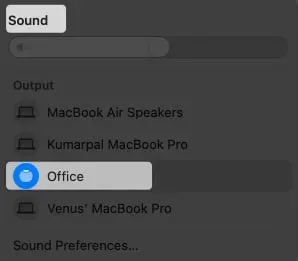
Audio nel Centro di controllo
HomePod non si connette al Mac
Se il tuo HomePod non viene visualizzato nell’app Home o nelle impostazioni audio, controlla quanto segue:
- HomePod e Mac sono connessi allo stesso WiFi o ID Apple.
- Hai selezionato il dispositivo corretto nelle impostazioni audio.
- Volume dell’HomePod, prova ad aumentarlo o regolarlo.
- Il firmware dell’HomePod è stato aggiornato.
Tutte le condizioni di cui sopra sono soddisfatte, ma stai ancora affrontando il problema? Il problema potrebbe essere nell’HomePod; Consulta la nostra utile guida sulle soluzioni rapide per qualsiasi problema relativo a HomePod.
FAQ
Sì, ma ci sono delle condizioni. Avrai bisogno di un dispositivo Apple abilitato per AirPlay per riprodurre musica in streaming sul tuo HomePod.
SÌ! Per eseguire lo streaming di contenuti su HomePod da un dispositivo non Apple, devi installare Apple Music sul tuo laptop o telefono cellulare. Accedi con lo stesso ID Apple del tuo HomePod e sei pronto per partire.
Sì, puoi usare il tuo HomePod come altoparlante per Mac. Basta modificare le impostazioni audio nelle impostazioni.
Conclusione
Vorrei ammettere che HomePod è davvero un ottimo concorrente per la casa intelligente. Rispetto a qualsiasi altro dispositivo, ha la migliore qualità audio e connettività. L’unico fallimento è capire come funziona l’ecosistema Apple e come ottenere il massimo da esso. Cosa ne pensi di questo? Fatemi sapere nei commenti.



Lascia un commento